
| Онлайн-справка SpaceClaim |

|
Корпус — это твердое тело вокруг тела или тел, включающее прокладку вокруг закрытых твердых тел. Корпус может быть исполнен в виде ящика, цилиндра или сферы, как показано ниже.
Корпусы используются инструментами для анализа с целью моделирования жидкости.
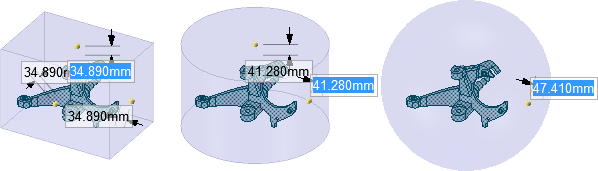
Щелкните элемент ![]() Enclosure (Корпус) в разделе Analysis (Анализ) на вкладке Prepare (Подготовка).
Enclosure (Корпус) в разделе Analysis (Анализ) на вкладке Prepare (Подготовка).
Выберите одно или несколько твердых или сетчатых тел в окне Design (Конструктор) или дереве структуры.
Эти тела будут находиться внутри корпуса.
Задайте значение параметра Default cushion (Прокладка по умолчанию).
Это процентное соотношение от минимального размера корпуса, которое определяет начальное расстояние между закрытыми объектами и ближайшей точкой нахождения корпуса по отношению к объектам. Значения расстояния можно ввести в поля в окне Design (Конструктор).
Выберите форму корпуса на панели Options (Параметры): Box (Ящик), Cylinder (Цилиндр), Sphere (Сфера) или Custom shape (Настраиваемая форма).
Если выбран пункт Custom shape (Настраиваемая форма), для выбора твердого тела, используемого в качестве формы корпуса, необходимо использовать направляющую инструмента Custom Shape (Настраиваемая форма).
(Дополнительно) Щелкните параметр инструмента Set Orientation (Задать ориентацию) и выберите линию, ось или исходные координаты, чтобы изменить ориентацию корпуса.
По умолчанию корпус ориентируется по основным исходным координатам.
(Дополнительно) Снимите флажок Symmetric dimensions (Симметричные размеры), чтобы задать расстояние для прокладки, отличное для противоположных друг другу размеров.
(Дополнительно) При необходимости отрегулируйте значения для прокладки.
Для перехода между значениями для прокладки нажимайте клавишу Tab.
По завершении щелкните направляющую инструмента Complete (Завершить).
Корпус будет создан в качестве подкомпонента активной детали.
Приведенные ниже направляющие инструментов помогают при выполнении процесса.
|
|
Направляющая инструмента Select Bodies (Выбор тел) позволяет выбрать тела, которые будут помещены в корпус. |
|
|
Направляющая инструмента Set Orientation (Задать ориентацию) используется для изменения ориентации корпуса относительно конструкции или оси системы координат. |
|
|
Направляющая инструмента Custom Shape (Настраиваемая форма) позволяет выбрать твердое тело, которое будет использоваться в качестве настраиваемой формы, если для типа корпуса на панели Options (Параметры) установлено значение Custom (Настраиваемая). |
|
|
По завершении щелкните направляющую инструмента Complete (Завершить). |
На панели Options (Параметры) доступны следующие параметры:
|
Default cushion (Прокладка по умолчанию) |
Это процентное соотношение от минимального размера корпуса, которое определяет расстояние между закрытыми объектами и ближайшей точкой нахождения корпуса по отношению к объектам. Значения расстояния можно изменить и ввести в поля в окне Design (Конструктор). |
|
Enclosure type (Тип корпуса) |
Выберите форму корпуса в списке. Если выбран пункт Custom shape (Настраиваемая форма), для выбора твердого тела, используемого в качестве формы корпуса, необходимо использовать направляющую инструмента Custom Shape (Настраиваемая форма). |
|
Symmetric dimensions (Симметричные размеры) |
Принудительное применение симметричных размеров. Снимите этот флажок, если хотите ввести значения для размеров и не желаете изменять противоположные размеры. |
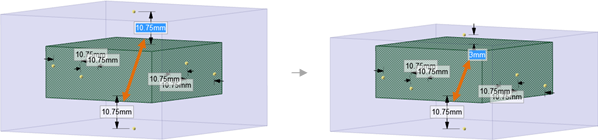
Изменение прокладки путем ввода данных в поле не приводит к изменению размера противоположной прокладки. Необходимо снять флажок Symmetric dimensions (Симметричные размеры).
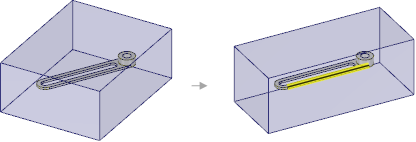
При изменении ориентации корпуса для его выравнивания с ребром, выделенным желтым цветом, приводит к выравниванию корпуса относительно этого ребра.
Copyright © 2015. SpaceClaim Corporation. Все права защищены.